что Дополненная реальность Все больше и больше сторон пытаются облегчить нам жизнь. Это технология, которая сочетает в себе реальную среду с виртуальными элементами на экране. Что-то, что может быть использовано для забавных вещей, таких как видение покемонов на наших настоящих улицах, но также и для практических вещей, таких как видение направления на следующем перекрестке. И это то, что Google Maps делает сейчас.
Подпишитесь, чтобы получать последние технологические новости в вашем почтовом ящике. Мы вышлем вам актуальное электронное письмо с кратким описанием заголовков, читов, сравнений и обзоров, размещенных на нашем сайте.
Услуги, предлагаемые Mailchimp
На самом деле, функция Live View появилась с момента появления Google Pixel 3a. Мобильный телефон среднего класса со всеми услугами компании, некоторые из которых столь же изощренны, как новая функция дополненной реальности Google Maps Теперь кажется, что эта функция начинает появляться на других телефонах. Он появился на Huawei P20 Pro, и вот как он выглядит, вы также можете использовать Live view,
Шаг за шагом
Постоянно обновляйте приложение Google Maps до последней версии. Для этого зайдите Google Play Store Если у вас есть телефон Android. Здесь вы можете скачать ожидающие обновления, которые активировали эту функцию. Тем не менее, Google, как правило, распространяет свои функции постепенно. Так что не отчаивайтесь, если увидите это Live view Он не отображается на вашем мобильном телефоне. Это придет рано или поздно. В настоящее время доступна бета-версия или пробная версия, поэтому вполне естественно, что она доступна не всем пользователям.
После этого откройте Google Maps и найдите любой адрес. Используйте верхнюю панель, чтобы написать название улицы, магазина или любую ссылку, которая работает, чтобы найти цель применения,
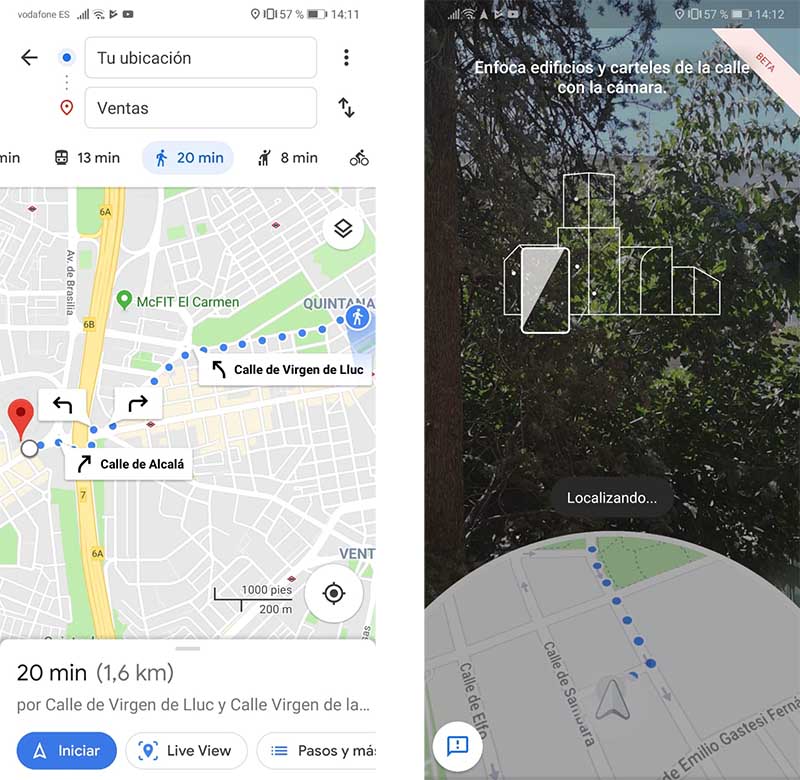
Затем нажмите кнопку Как получить так что Google Maps покажет вам шаг за шагом, как добраться до пункта назначения. Но в этом случае нас не интересует классическое руководство на карте. Если ваш Live View активирован, эта функция появится в нижней части экрана, рядом с кнопкой «Пуск» и списком шагов.
При первом нажатии Live View вам будет предложено сделать это. активировать разрешение использовать терминальную камеру. Существует также краткое руководство, чтобы узнать, как работает эта функция дополненной реальности. Увидев все это, мы можем начать его использовать.
Используйте живой вид
Когда вы активируете Live View, вы должны держать свой мобильный телефон, чтобы сосредоточиться на дороге и зданиях вокруг вас. На самом деле, Google Maps попросит вас отсканировать здание и плакат перед вами, чтобы найти его. Таким образом, и благодаря GPS, вы можете увидеть миникарты в нижней части экрана, в то время как направления показаны прямо на дороге, с дополненной реальностью.
Обратите внимание, что ваш телефон определяет, положил ли он его на стол или на плоскую поверхность. Поэтому, если вы перестанете держать его вертикально, вы перейдете к классическому виду карты. Наоборот Что-то очень практичное для переключаться между обычным режимом просмотра и функциями просмотра в реальном времени,
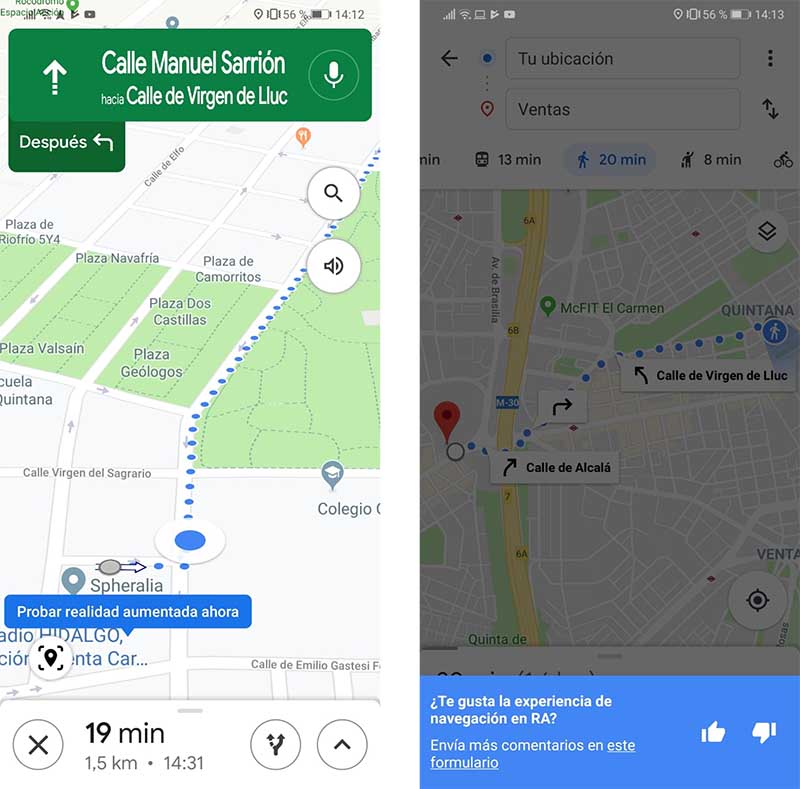
Когда вы используете Live View, вам просто нужно следовать инструкциям на экране. Если вы идете по пути, и Google Maps правильно распознает среду, вы можете увидеть ее как высоко следующий ход, Или запросите все ссылки, которые вам нужны, чтобы найти себя на экране.
Обратите внимание, конечно, что эта функция предназначена только для прогулок. Кроме того, это бета-версия или тестовая функция, поэтому будьте осторожны при использовании ее в качестве справочной информации: это может быть не совсем надежным, Хорошо, что вы всегда можете регулярно использовать Карты Google, просто сосредотачиваясь на дороге.
Другие новости о… Google Maps

Add comment